win7笔记本无法关机怎么解决 win7不能关机解决方法
更新时间:2021-02-01 15:23:47作者:zhong
有win7笔记本用户说在使用完电脑后要关机时,却出现无法关机的情况,也不知道是怎么搞得,相信也有其他的用户也遇到过这种情况,那么win7笔记本无法关机怎么解决呢,下面小编给大家分享win7笔记本不能关机的解决方法。
解决方法:
1、回到电脑桌面,右键单击计算机选择属性。
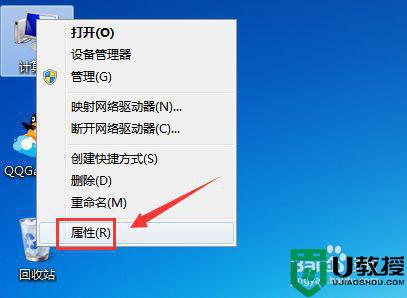
2、属性面板点击控制面板。
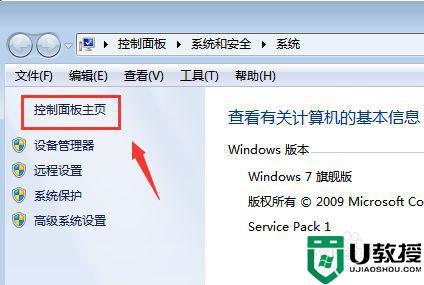
3、控制面板点击硬件与声音。
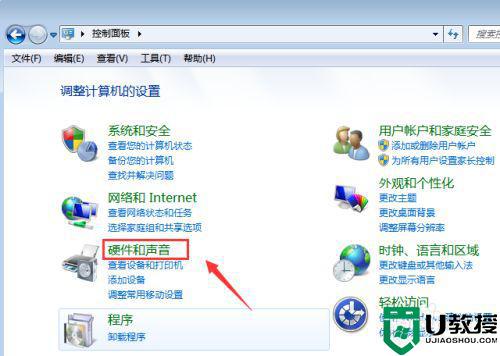
4、点击电源选项进入。
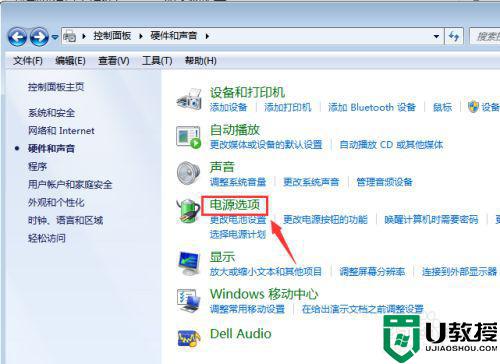
5、点击左侧的选择电源按钮的功能。
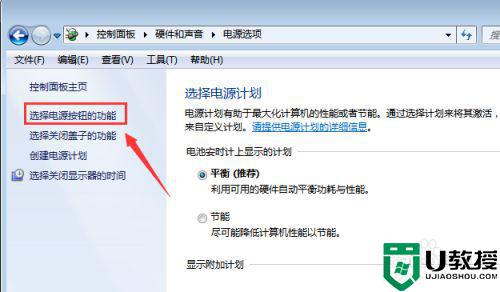
6、将长按电源按钮功能修改为关机,点击保存修改。
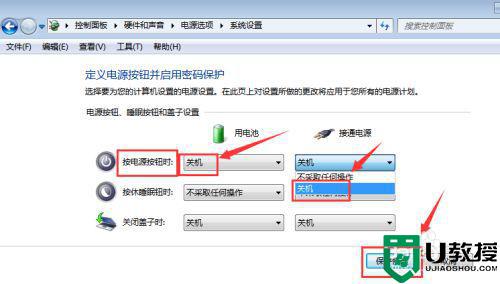
以上就是win7笔记本不能关机的解决方法,有笔记本用户出现了无法关机的情况,可以按上面的方法来进行解决。
win7笔记本无法关机怎么解决 win7不能关机解决方法相关教程
- 笔记本win7关机后电源灯不灭怎么回事 笔记本win7系统关机了电源指示灯不灭的解决教程
- windows7关机关不了如何解决 win7系统不能关机的处理办法
- win7笔记本怎么设置自动关机 win7笔记本怎么自动关机
- 笔记本win7自动关机怎么回事 win7笔记本电脑自动关机如何解决
- win7本身关机慢怎么办 win7点关机反应慢解决方法
- win7电脑点击关机没反应怎么办 win7电脑无法关机怎么解决
- win7电脑点击关机没反应怎么办 win7电脑无法关机怎么解决
- 笔记本w7正在注销关不了机怎么办 笔记本win7不能关机一直“正在注销”如何处理
- win7电脑不能关机了怎么解决 win7不能正常关机的处理方法
- win7笔记本不能录音怎么办 win7笔记本不能录制声音怎么解决
- Win11怎么用U盘安装 Win11系统U盘安装教程
- Win10如何删除登录账号 Win10删除登录账号的方法
- win7系统分区教程
- win7共享打印机用户名和密码每次都要输入怎么办
- Win7连接不上网络错误代码651
- Win7防火墙提示“错误3:系统找不到指定路径”的解决措施
热门推荐
win7系统教程推荐
- 1 win7电脑定时开机怎么设置 win7系统设置定时开机方法
- 2 win7玩魔兽争霸3提示内存不足解决方法
- 3 最新可用的win7专业版激活码 win7专业版永久激活码合集2022
- 4 星际争霸win7全屏设置方法 星际争霸如何全屏win7
- 5 星际争霸win7打不开怎么回事 win7星际争霸无法启动如何处理
- 6 win7电脑截屏的快捷键是什么 win7电脑怎样截屏快捷键
- 7 win7怎么更改屏幕亮度 win7改屏幕亮度设置方法
- 8 win7管理员账户被停用怎么办 win7管理员账户被停用如何解决
- 9 win7如何清理c盘空间不影响系统 win7怎么清理c盘空间而不影响正常使用
- 10 win7显示内存不足怎么解决 win7经常显示内存不足怎么办

